
Harry James
0
2240
326
 В наши дни большинство людей имеют более одного подключения к Интернету. Как будто у меня есть один для дома, другой, когда я путешествую, а затем добавьте к нему тот, который я получаю на своем рабочем месте. Теперь я использую свой ноутбук дома, в дороге, а также в офисе. Любой, кто был в подобной ситуации, знает, куда я иду с этим.
В наши дни большинство людей имеют более одного подключения к Интернету. Как будто у меня есть один для дома, другой, когда я путешествую, а затем добавьте к нему тот, который я получаю на своем рабочем месте. Теперь я использую свой ноутбук дома, в дороге, а также в офисе. Любой, кто был в подобной ситуации, знает, куда я иду с этим.
Проблема заключается в том, что вам необходимо постоянно изменять настройки сети вашего компьютера в соответствии с местом и подключением к Интернету, которое вы используете. В идеале вы хотели бы иметь возможность мгновенно переключать эти настройки, возможно, именно поэтому мы определяем различные сетевые подключения с различными настройками. Имейте в виду, что они все еще должны быть включены и отключены явно.
Затем возникает другая ситуация, когда вам нужны определенные службы только в течение некоторого времени, но они запускаются каждый раз; замедляя компьютер. Разработчики смогут относиться к этому. Часто для установки и тестирования кода необходимо установить систему управления базами данных или серверы. В идеале вам не нужно, чтобы они работали или беспокоили вас, когда вы используете компьютер только для просмотра веб-страниц. Многие люди даже устанавливают другую копию операционной системы, чтобы позаботиться о таких ситуациях.
Quick Config можно загрузить в виде переносной версии или пакета установщика для быстрого изменения настроек компьютера. Запустите Quick Config, и вы увидите экран приветствия. Нажмите “Создать новый” под Профилем, и вы сможете создать новый профиль. Вы можете указать имя, описание, горячую клавишу и пользовательский значок, который будет использоваться для представления профиля. В профиле вы можете указать свои предпочтения для ряда товаров. Они широко подразделяются на приложения, сети, системы, браузеры и десктоп. Каждый из них позволяет вам выбрать ваши предпочтения для различных наборов настроек.
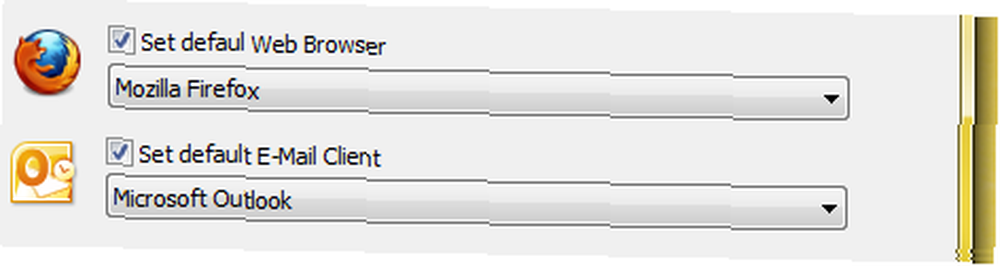
В разделе «Приложения» можно указать браузер по умолчанию и почтовый клиент, а также создать собственный набор запускаемых приложений..
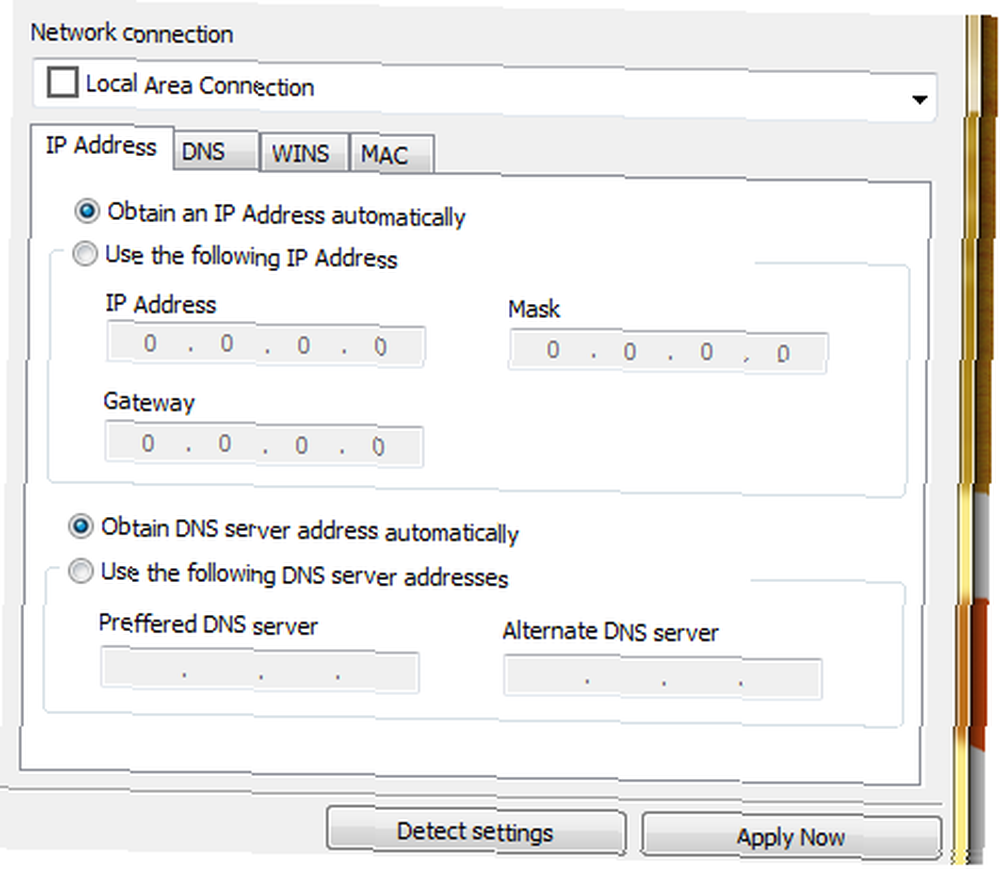
Сетевые подключения избавляют вас от проблемы, о которой я упоминал выше. Он обнаруживает все сетевые подключения, которые настроены на вашем компьютере автоматически. Затем вы можете указать, какой из них вы хотите использовать для профиля, а затем указать его сетевые настройки. Не только это, вы также можете изменить домен, имя компьютера, добавить записи в файл hosts, настроить маршруты, общие папки и сетевые диски, специфичные для этого профиля..
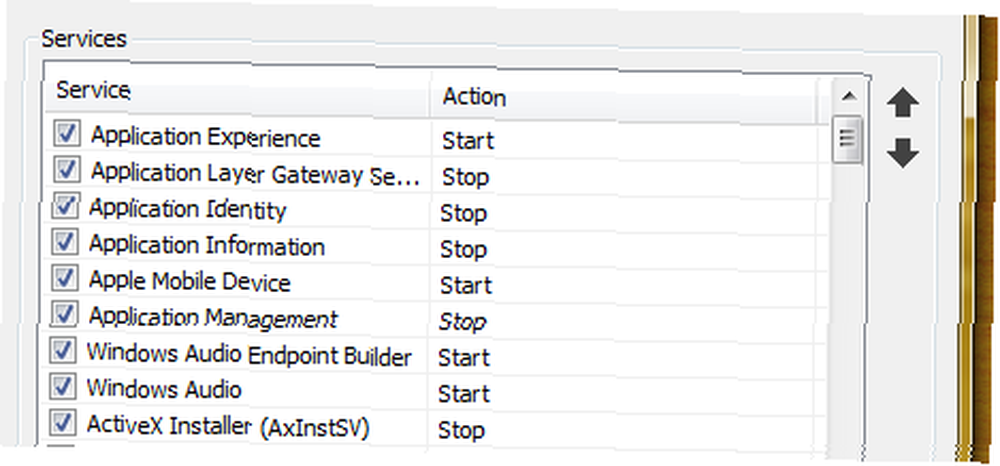
Системная запись позволяет вам изменять настройки компьютера, такие как уровни звука, звуковые темы и принтеры по умолчанию, но реальная сила заключается в возможности указать, какие службы включить для какого профиля. Эта единственная особенность была послана Богом лично для меня. Кроме того, вы также можете изменить значения реестра для разных профилей. Это может пригодиться, если вы хотите изменить переменные окружения.
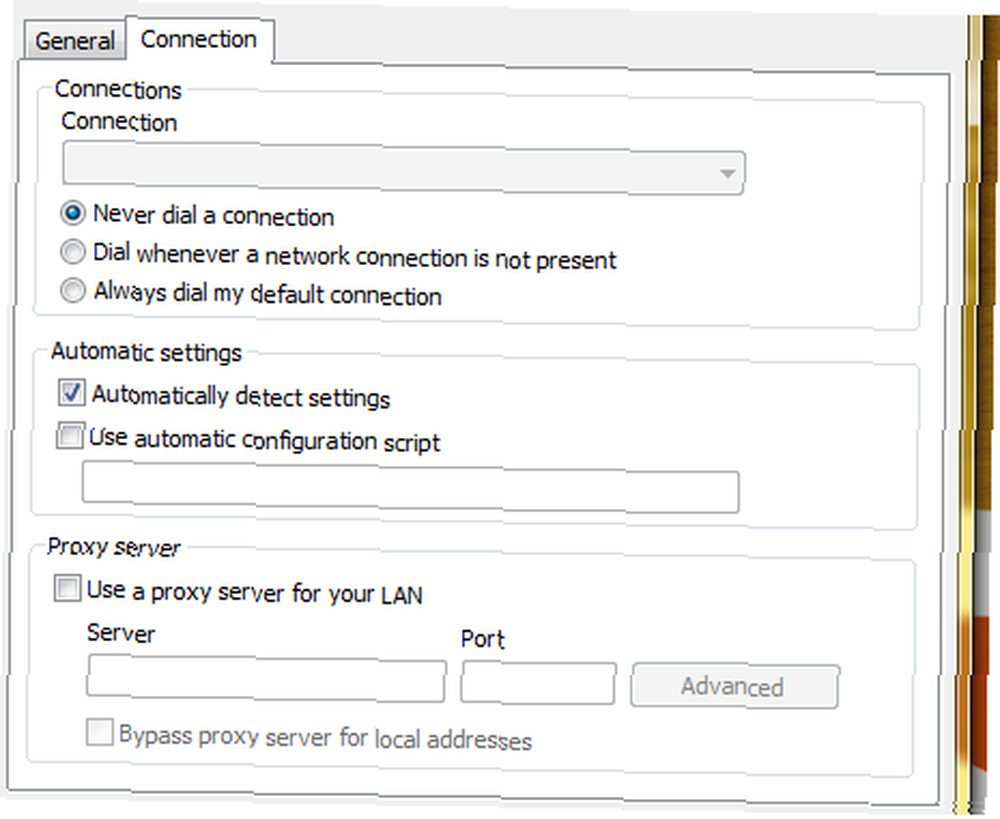
Раздел «Браузеры» обнаруживает все браузеры на моем компьютере и позволяет изменять тонкие настройки, такие как домашняя страница, местоположение профиля и т. Д..
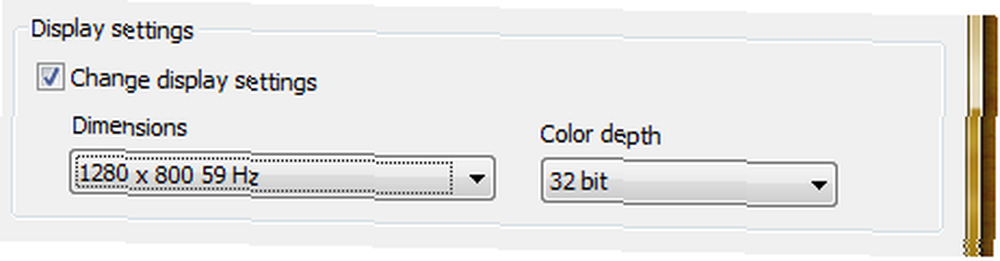
И последнее, но не менее важное: раздел «Рабочий стол» можно использовать для изменения настроек экрана компьютера, таких как разрешение и глубина цвета для разных профилей..
Имейте в виду, что все плагины по умолчанию отключены. Изменение настроек для плагина не включает его автоматически, и вам придется сделать это явно. Так что, если вещи не выглядят так, как должны, дважды проверьте, что вы включили нужный плагин
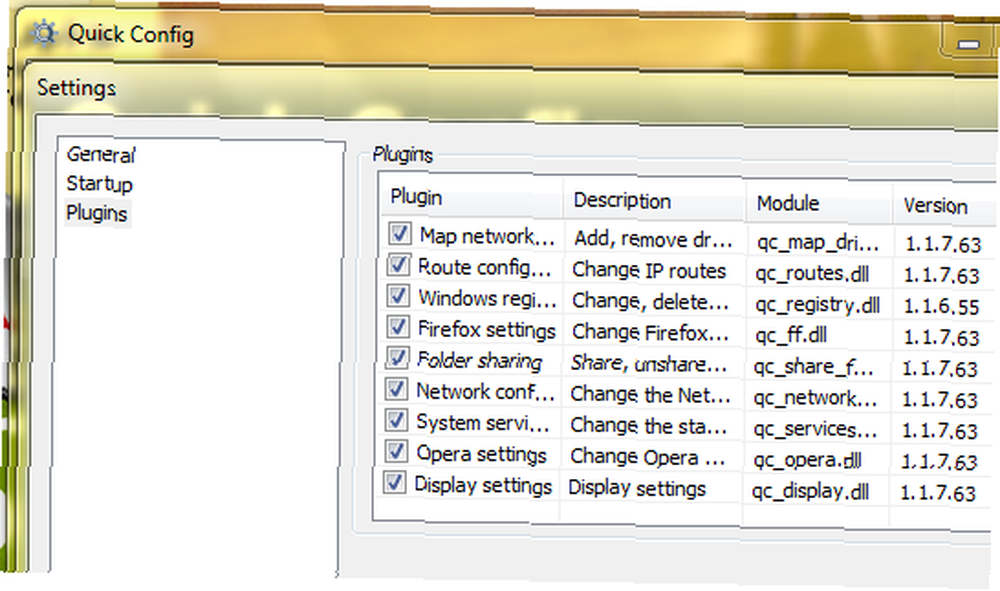
Помимо дюжины или около того настроек, которые Quick Config позволяет вам изменять для вашего компьютера, вы также можете настроить Quick Config через Настройки. Вы можете, например, включить или отключить плагины (я не нашел никаких дополнительных плагинов), изменить язык по умолчанию, автоматически запустить Quick Config с Windows и сделать другие подобные вещи.
Quick Config [Больше не доступен] - действительно замечательное приложение, которое очень часто избавляет от необходимости менять настройки. Если вы можете относиться к ситуациям, которые я описал в начале, вы должны проверить Quick Config. С другой стороны, если у вас есть собственные умные способы или приложения для легкого переключения настроек, мы хотели бы услышать о них.











